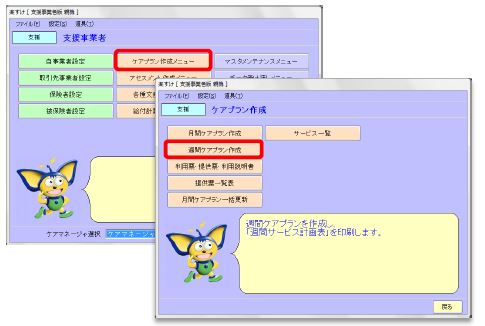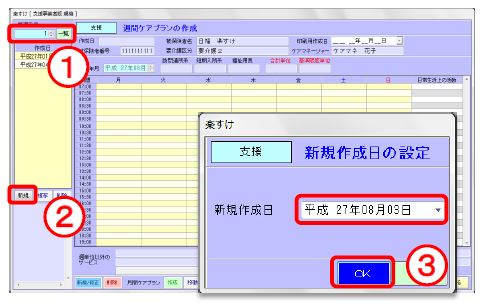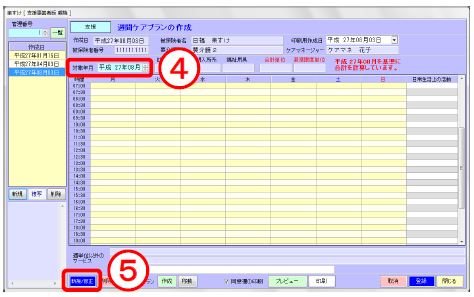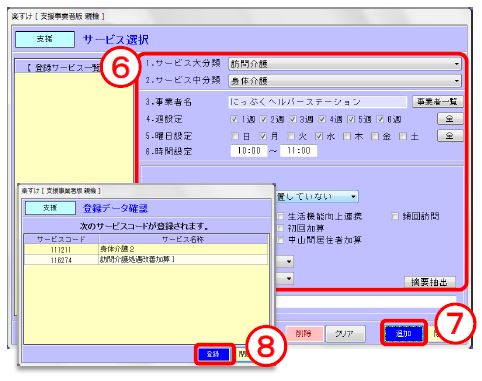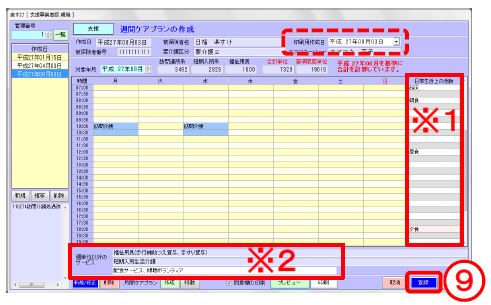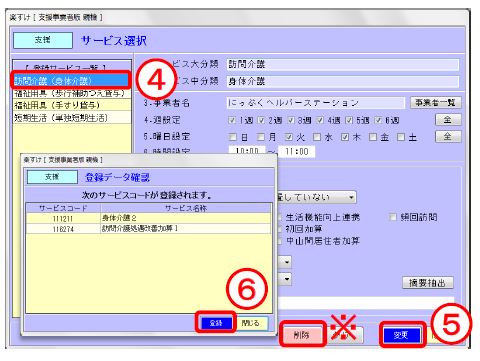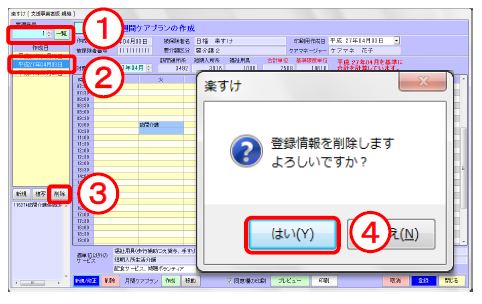- 対象サービス:
- 居宅介護支援 / 介護予防支援 / 介護予防ケアマネジメント
- 製品種別:
- 支援事業者版 支援子機版 クライアント版
ここでは、週間ケアプランの作成手順を説明します。作成した週間ケアプランから、月間ケアプランへの複写(コピー)もできます。
1.新規入力
【週間ケアプランの作成】画面
【サービス選択】画面
⑥ 上から順に、サービス大分類・中分類、事業者名、週・曜日設定、時間設定、加算を入力していきます。
⑦ 「追加」をクリックします。
⑧ 「登録」をクリックします。さらに確認のメッセージが表示されますので、「はい」をクリックします。
※2 週単位以外のサービス
・背景色がグレーの欄(上段 2 行)は、曜日が固定でないサービス(短期入所生活介護や福祉用具貸与等)を「新規/修正ボタン」から入力します。
・背景色が白色の欄(下段 1 行)のみ直接入力できます。
■印刷について■
画面右上部の[印刷用作成日]を変更すると、印刷した週間サービス計画表の作成年月日に反映されます。
2. 訂正したい場合
【サービス選択】画面
④ 左側の【登録サービス一覧】から、訂正したいサービスを選択します。
⑤ 入力内容を訂正後、「変更」をクリックします。
※登録したサービスの一部を削除したい場合は、サービスを選択後、「削除」をクリックします。
⑥「登録」をクリックします。さらに確認のメッセージが表示されますので、「はい」をクリックします。
3. 登録済みの週間ケアプランを、別の作成日に複写(コピー)したい場合
(例)平成 27 年 8 月 3 日の週間ケアプランを、平成 27 年 9 月 1 日に複写する場合
① 「一覧」をクリックして利用者を選択します。
② [作成日]から、複写したい週間ケアプランの作成日を選択します。登録済みの週間ケアプランが表示されます。
③ 「複写」をクリックします。
【複写先作成日の設定】画面
④ 複写先の日付を入力後、「OK」をクリックします。
⑤ 「複写しました」とメッセージが表示されますので、「OK」をクリックします。